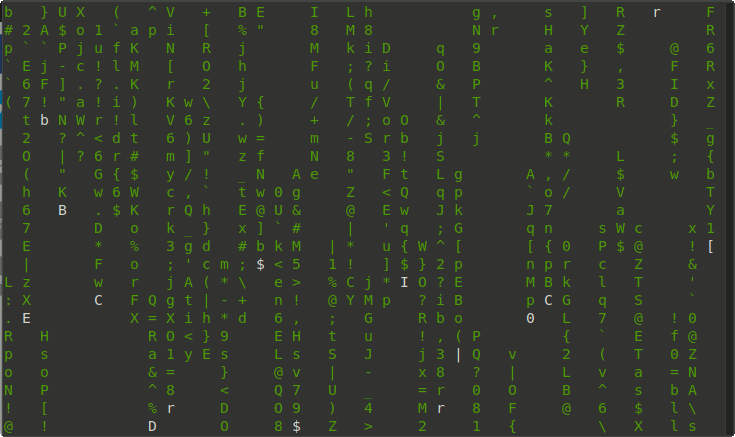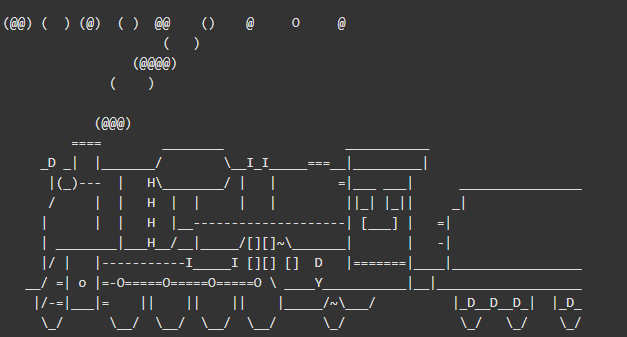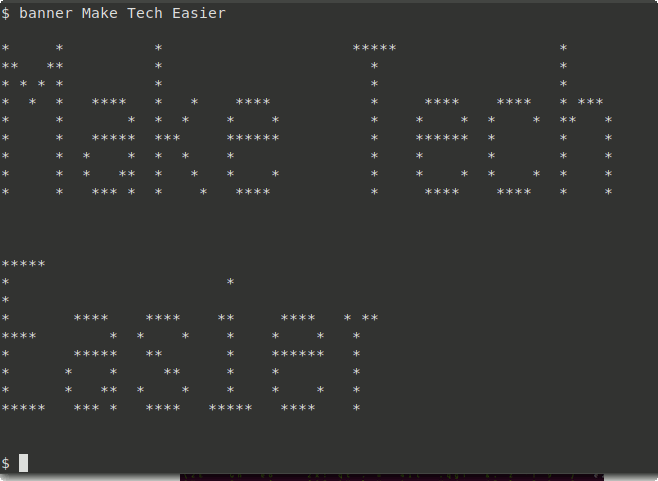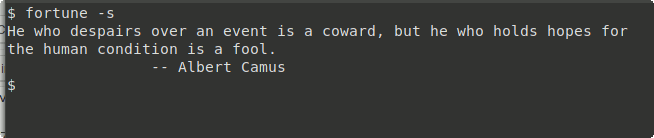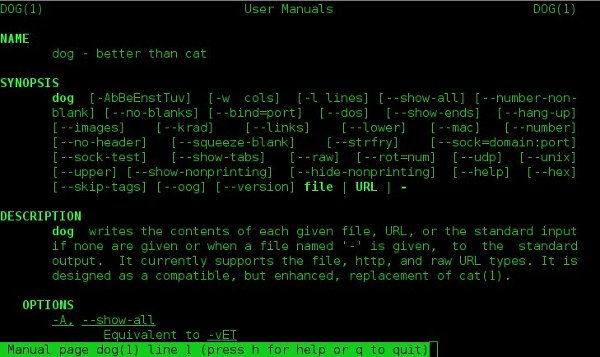El terminal es una herramienta muy poderosa, y es probablemente la parte más interesante de Unix. Entre la plétora de comandos y scripts útiles que puedes usar, algunos parecen menos prácticos, si no completamente inútiles. Aquí hay algunos comandos de Bash que son divertidos, y algunos de ellos también son útiles.
Vamos a echarles un vistazo.
1. Cal
Pocas personas saben esto, pero cualquier sistema Unix viene con un calendario incorporado. Para acceder a él, simplemente escribe:
cal
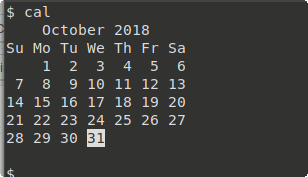
Esto mostrará el mes actual. Sin embargo, puedes seleccionar el año preciso, e incluso el mes, que quieras como argumento.
cal [-j] [[mes] año]
2. sl
Esto significa “Locomotora de vapor” y a menudo se escribe por error (ya que es lo opuesto a ls). A juzgar por lo aburridas que son las imágenes en el terminal, está bien ver periódicamente una locomotora en tu terminal.
Primero, instala sl con este comando escrito en tu terminal:
sudo apt install sl
Luego escribe el comando:
sl
3. yes
Un comando muy peculiar con una sola habilidad: repetir una cadena hasta que su proceso es eliminado. Este comando muestra una cadena para un infinito hasta que el comando es eliminado. Sólo escribe:
yes
Por ejemplo, hola, linuxeros.
No olvides presionar Ctrl + C para detenerlo, o se ejecutará para siempre.
Aunque pueda parecer inútil, el comando yes es muy útil cuando estás ejecutando scripts que esperan instrucciones que necesitas automatizar. Por ejemplo:
yes y /ruta/al/script
dará una “s” cuando un prompt pida una respuesta “s/n”.
4. rev
Este comando sirve para invertir cualquier entrada (como su nombre indica). Cuando digo lo contrario, significa que si la entrada es “Linux”, la salida será “xuniL”.
rev
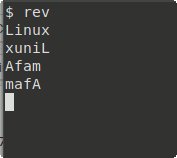
Entra en un modo interactivo y puedes salir usando el atajo Ctrl + C. Pero rev también puede trabajar para revertir un archivo completo con:
rev [ruta al archivo]
5. aafire
¿Alguna vez te has preguntado cómo sería el fuego en la interfaz negra del terminal? Esto se puede lograr con el comando aafire.
El primer paso es instalar aafire con el siguiente código en tu terminal:
sudo apt install libaa-bin
Una vez instalado, en terminal:
aafire

6. espeak
Si estás cansado de escuchar las voces cotidianas a tu alrededor, esta orden podría ser tu escape. Puedes escuchar una conversación en tu ordenador instalando espeak usando este comando:
sudo apt install espeak
Después, ejecuta espeak usando el comando:
espeak "Lo que quieras escuchar"
Ten en cuenta que lo que escribas entre comillas dobles es lo que dirá tu ordenador.
7. figlet
Figlet es un comando para los que aman escribir en ASCII art. Simplifica enormemente esta tarea ya que transforma automáticamente cualquier cadena. Viene con un montón de fuentes por defecto en “/usr/share/figlet/fonts/”, y por supuesto puedes añadir las tuyas propias.
figlet [-f ruta a la fuente] [string]
Por ejemplo:
figlet Welcome
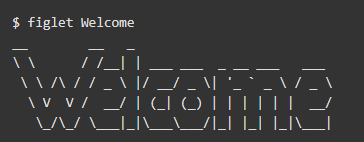
8. Banner
Similar a Figlet, muestra el texto en un formato de banner grande. Instálalo con el comando:
sudo apt install banner
y usa la sintaxis:
banner tu texto aquí
9. cowsay
Este script muestra básicamente un carácter de vaca usando símbolos ascii y los argumentos que se le han pasado. Primero, instala cowsay con este script:
sudo apt install cowsay
A continuación, introduce en el terminal:
cowsay tu texto
Nota: reemplaza “tu texto” por cualquier texto que necesites que sea mostrado por la vaca.
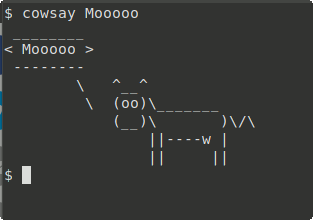
Si prefieres un pony de colores a una vaca, puedes instalar el paquete de ponysay y su respectivo comando:
ponysay tu texto

10. Cowthink
Este comando es similar a cowsay, con la única diferencia de que la salida se muestra como una reflexión. Para usar este comando, simplemente escriba:
cowthink
Por ejemplo:
cowthink No vayas al lado oscuro
11. fortune
Fortune muestra una frase al azar. No siempre se instala de forma predeterminada, por lo que es posible que quieras agregarlo. En Ubuntu:
sudo apt install fortune
Viene con una opción muy práctica: -s para abreviar.
fortune [-s]
12. Oneko
Este comando añade algo de simpatía a tu terminal añadiendo un gato a tu pantalla que perseguirá tu cursor (del ratón). Instálalo ejecutando este script:
sudo apt install oneko
Escribe oneko para mostrar el gato.
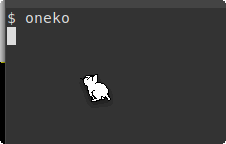
13. Dog
Hay un comando de gato, y “perro” es una alternativa a “gato”. Utiliza la misma sintaxis para mostrar un flujo de texto en la consola. Probablemente tendrás que instalarlo, ya que no es un comando ofrecido por defecto, pero cuando lo hagas, echa un vistazo a la página del manual.
14. cmatrix
Si has visto la película de Hollywood Matrix, entonces te relacionarás fácilmente con este comando. Instala cmatrix usando el script:
sudo apt install cmatrix
Ejecútalo escribiendo cmatrix en tu terminal.
15. time cat
Esto es en realidad dos comandos, time y cat utilizados juntos. Puedes utilizarlo como un temporizador incorporado. Se ejecutará en segundo plano hasta que lo detengas y luego reportará el tiempo transcurrido entre el inicio y el final de su proceso. Para lanzarlo, simplemente escribe:
time cat
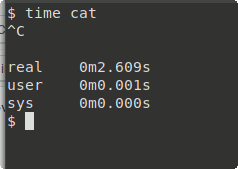
16. factor
Es hora de hacer un poco de Matemáticas. Hagamos un ejercicio fácil con el factor de comando que puede dividir un número dado en factores primos:
factor [número para descomponer]
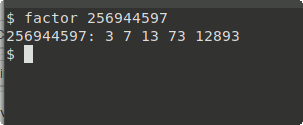
17. w
Puedes decir lo que quieras sobre “w”, pero que yo sepa es el comando más corto que puedes encontrar por defecto en tu máquina. Por lo tanto, merece estar en nuestra lista sólo por eso. “w” te permite ver información sobre los usuarios actuales, como su nombre, hora de inicio de sesión, etc.